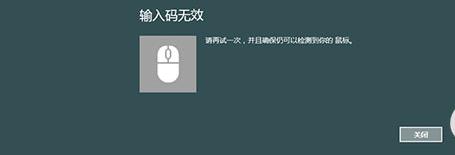
具體解決步驟如下:
1、首先按下win+R,輸入:Services.msc,回車打開服務;
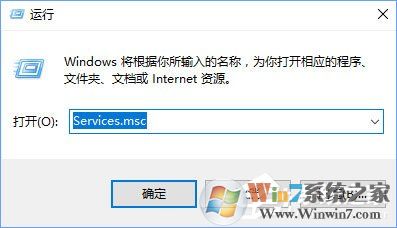
2、在服務界面找到 Bluetooth Driver Management Servcie,Bluetooth Service,Blue Support Service 3個服務重新啟動 ,若未運行將這3個服務雙擊打開,將這些服務的啟動類型設置為“自動”,然后點擊“應用”-- “啟動”--“ 確定”就可;
如果按上面啟動服務后還是無法解決,那么再往下看別的方法:
3、在任務欄右下角找到的wifi圖標,點擊網絡設置,打開網絡設置;
4、在右側移動到底部,選擇“更改適配器”選項 ,看到WLAN圖片,右擊打開-“屬性”,如圖:
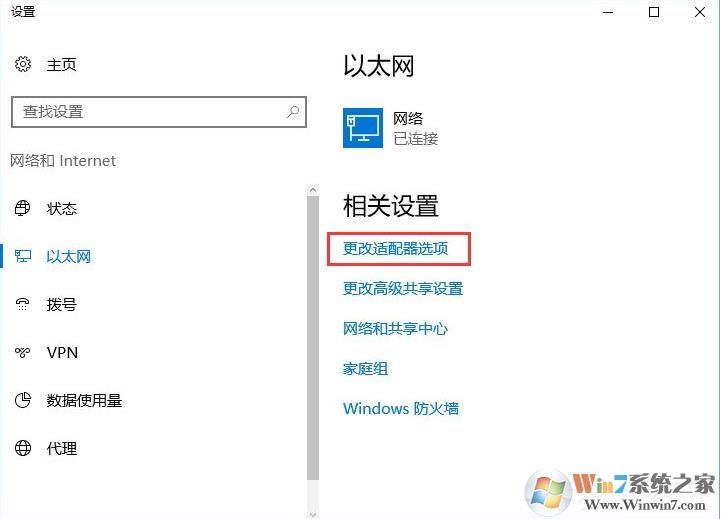
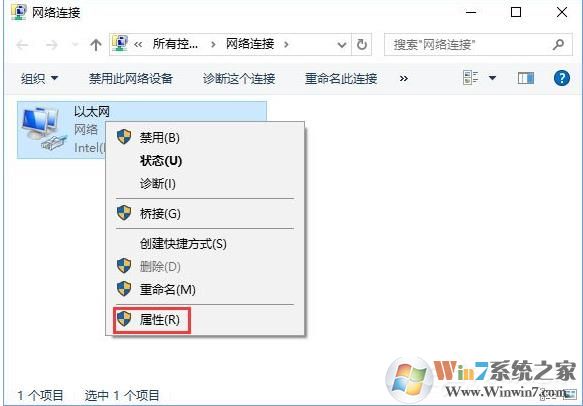
5、打開網卡屬性后,點擊“配置”選項,然后切換到【高級】選卡, 在列表里面找到“Bluetooth協作”,改成“自動”,點擊確定保存設置即可。
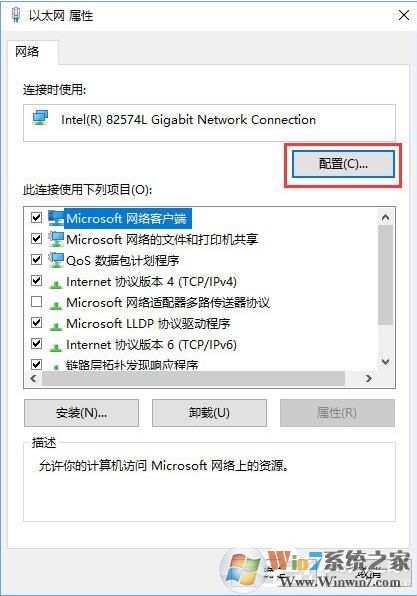
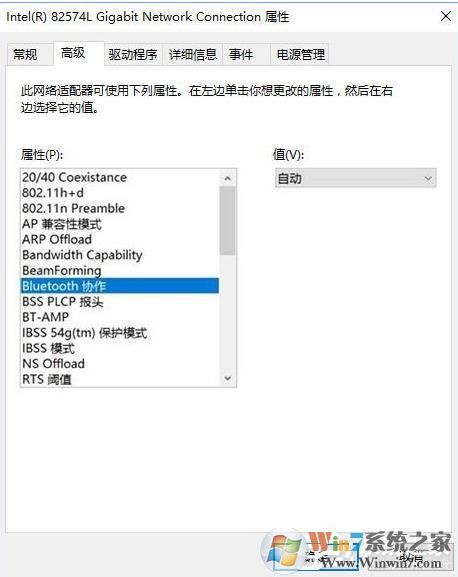
完成上述設置之后,Win10下使用藍牙設備就不會再出現輸入碼無效的提示了,遇到問題的朋友不妨看看。